Özellikle Ubuntu, bir kurtarma bölümü veya harici kurtarma sürücüsü ile birlikte gelen Windows 10'un aksine, işletim sistemini varsayılan duruma sıfırlamanın resmi bir yoluna sahip değildir. Ancak bunu Ubuntu'da yapmanın resmi olmayan yolları vardır, ancak bu yöntemler Windows'un uygulanması kadar etkili değildir.
Ubuntu'yu fabrika durumuna geri yüklemek temel olarak iki bölüme ayrılabilir: İşletim sistemiyle birlikte gelen eksik yazılımları bulup yükleme ve masaüstünü varsayılan ayarlara döndürme. Bu öğretici, her iki yöntemi de açıklayacaktır, ilki Ubuntu ve tüm türevleri ile çalışacak, ikincisi ise yalnızca Ubuntu ve Ubuntu MATE gibi diğer GNOME tabanlı türevler ile çalışacaktır. Her iki yöntemin de aşağıda açıklanan bazı uyarıları vardır.
İşletim Sistemiyle Birlikte Gönderilen Eksik Paketleri Yükleme
Eksik varsayılan paketleri bulmak ve kurmak için tekrar kurulum ISO görüntüsüne ihtiyacınız olacak. Bir yerde depolanmış bir kurulum imajınız varsa veya önceden yapılmış kurulum medyasına erişiminiz varsa, işi yapacaktır. Aksi takdirde, dağıtımın web sitesinden yeni bir ISO indirmeniz gerekecektir.
Şimdi soru şu: neden tekrar ISO'ya ihtiyacımız var?? Cevap basit, varsayılan olarak hangi paketlerin gönderildiğini bulmanın bir yoluna ihtiyacımız var. Her Ubuntu ISO, birkaç “manifest” dosyası içerir. Bu bildirim dosyaları, varsayılan yükleyiciye, ilk çalıştırma yüklemesi bittiğinde hangi paketlerin yükleneceği ve hangilerinin kaldırılacağını söyler.
Bu bildirim dosyaları arasındaki fark (diff) bize tam olarak ihtiyacımız olanı verecektir: Ubuntu'nun mevcut yüklü sürümü için varsayılan paketlerin bir listesi. Devam etmeden önce aşağıdakilere dikkat edin:
ISO imajınız, kurulu işletim sisteminizle aynı sürüme ve mimariye sahip olmalıdır, aksi takdirde yanlış bir seçim sisteminizi daha da bozabilir. 64 bit masaüstü için 64 bit ISO görüntüsüne sahip olmanız gerekir. Örnek: Ubuntu 19'un 64-bit kurulumu.10 Ubuntu 19 gerektirir.10 64-bit ISO yalnızca.
Fark listesi oluşturmak için, dosya veya arşiv yöneticisini kullanarak Ubuntu ISO görüntüsünü çıkarın. Çıkarılan klasörde bir “ bulacaksınızkasper" gerekli bildirim dosyalarımızı içeren dizin. Bu dosyalar:
- dosya sistemi.belirgin
- dosya sistemi.manifest-kaldır
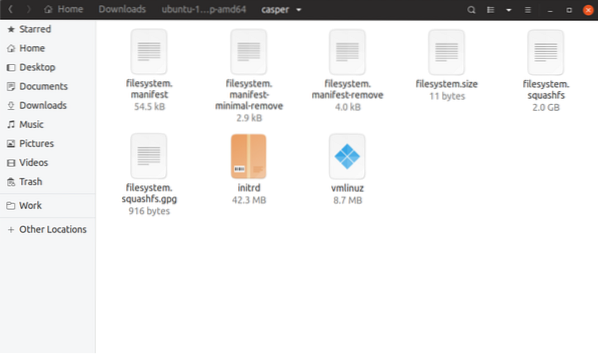
adlı bir çalışan proje dizini oluşturun "paket listesi".
İki bildirim dosyasını manuel olarak kopyalayın: "dosya sistemi.belirgin" ve "dosya sistemi.tezahür ettir-kaldır” için "paket listesi" Klasör.
İçeride bir terminal başlatın "paket listesi" dizini ve bir diff dosyası oluşturmak için aşağıdaki komutu çalıştırın:
katılmak -v 1 <(sort filesystem.manifest) <(sort filesystem.manifest-remove) >fark.Txt
Kullanmak "fark.Txt" Yukarıdan elde edilen dosya, artık nihayet eksik varsayılan paketleri bulan ve yükleyen komutu çalıştırabiliriz:
sudo apt install 'kedi farkı.metin | grep -o '^\S*''İdeal olarak, fabrika ayarlarına sıfırlama, eksik paketleri yeniden yüklemeli ve tüm paketleri stokta gönderilen sürümlere indirmelidir. Bunu, yukarıdaki farkı manipüle ederek yapmaya çalıştım.robots.txt dosyası, ancak çevrimiçi arşivde gerekli bir paket sürümü bulunmadığında işlem başarısız oluyor. Görünüşe göre Ubuntu bazen çok fazla sürüm biriktiğinde veya eski olduğunda bir paketin en eski sürümünü arşivden kaldırır. Tüm paketleri stok sürümlerine düşürmek, birden çok bağımlılık çakışmasına da neden olabilir. Bu nedenle, şu anda Ubuntu'da her paketi varsayılan sürüme döndürmenin mümkün olmadığını söylemek güvenlidir.
Ubuntu Masaüstünü Varsayılan Ayarlara Döndürme
Daha önce belirtildiği gibi, bu yöntem yalnızca çoğunlukla GTK ve GNOME'a dayalı masaüstü ortamlarıyla çalışır. Aşağıdaki komut hepsini geri alacak "g ayarları" varsayılan değerlerine:
dconf sıfırlama -f /Gsettings, Windows Kayıt Defterine benzer şekilde çalışır, uygulama ayarları için merkezi bir depo görevi görür. Bu komutu stok Ubuntu (GNOME Shell) ve Ubuntu MATE (MATE Desktop) ile kişisel olarak test ettim. Her ikisinde de bir cazibe gibi çalışır.
Ayarları depolamak için diğer yöntemleri kullanan uygulamalar, yukarıdaki komuttan etkilenmeyecektir. Örneğin, birçok üçüncü taraf uygulaması, yapılandırma dosyalarını .yapılandırma veya ev dizini. Bu masaüstü ortamlarının her ikisi de tamamen GTK3'tür ve stok uygulamaları için ayarlar yalnızca ayarlarda saklanır. Yani kapalısın.
Son çare
Yukarıda açıklanan yöntemler sistem arızasının giderilmesine yardımcı olurken, bazı küçük parçalar her zaman kalır. Ubuntu'yu fabrika ayarlarına sıfırlamanın tek kusursuz yolu, yeni bir kurulum yapmaktır. Sadece ana klasörünüzü ve diğer gerekli dosyaları yedekleyin, önyüklenebilir bir USB yapın ve gitmeye hazırsınız. Ubuntu'yu yeniden yüklemek, muhtemelen Windows 10'un fabrika ayarlarına sıfırlama yapmasından çok daha hızlı olacaktır, bu da saatlerce sürüklenebilir.
Ancak Linux kullanıcıları, cihazlarını fabrika ayarlarına sıfırlamak veya geri almak için daha kolay ve sorunsuz bir yola ihtiyaç duyarlar. BTRFS ve ZFS gibi dosya sistemleri, anlık görüntü ve geri alma özelliklerine sahiptir (Windows'taki Sistem Geri Yükleme'ye biraz benzer, ancak daha karmaşıktır). Ubuntu 19.10, masaüstü için deneysel bir yükleyici seçeneği olarak kök üzerinde ZFS'yi ekledi, ancak hem BTRFS hem de ZFS için yaygın bir şekilde benimsenmesi henüz görülmedi.
 Phenquestions
Phenquestions


